وظائف في Google: كيفية الحصول على وظيفة في Google - عملية التوظيف
قبل أيام قليلة ، نشرنا معلومات حول كيفية الحصول على وظيفة في Microsoft(how to get a job in Microsoft)(how to get a job in Microsoft) . نظرًا لأن القارئ عبر تعليقه ، طلب منا نشر مقال مماثل حول كيفية الحصول على وظيفة في Google ، فإننا ننشره هنا.
قبل معرفة كيفية الحصول على وظيفة في Google ، أنت كطالب ، تحتاج إلى معرفة الفرق بين الشركة ومراكز KPO ( تعهيد عمليات المعرفة(Knowledge Process Outsourcing) ) التي تعمل معها. نظرًا لأن كلاهما سيعرض ويستخدم شعار واسم Google ، يجب أن تتأكد من أنك تتقدم إلى الموضع الصحيح في المكان الصحيح. على سبيل المثال ، إذا كان موقعًا لـ Google Adwords ، فمن المحتمل أن يكون KPO . أفضل طريقة للتأكد من أنك تتقدم إلى Google وليس لشركائها هي البدء في البحث عن وظائف Google من (Google)بوابة Google(Google Portal) نفسها.
وظائف في جوجل للطلاب

على بوابتها تشرح عملية التوظيف ، وكيف تشعر بالعمل مع Google وأشياء أخرى ، لديهم رابط لاستكشاف الوظائف حسب المنطقة. لقد أضفت الرابط في نهاية هذه المقالة حتى لا تصل إلى أي مكان آخر. بالإضافة إلى(Besides) ذلك ، تحتاج أيضًا إلى أن تكون على دراية بالمواقع والكيانات التي تعدك بأنك ستوظف من قبل Google وتطلب نوعًا من المال مقدمًا أو إيداعًا. لا توجد مثل هذه الشركات التي ستساعدك في الحصول على وظيفة مع Google . الشركة لديها قواعدها الخاصة لتوظيف الناس وهذا ما أكتب عنه هنا.
هام:(IMPORTANT:) تحقق من الوظائف المتاحة على موقع Google على الويب ولا تقع فريسة لادعاءات كاذبة من قبل أطراف ثالثة تعدك بوظيفة مع Google .
الخطوة 1: ابحث عن الوظيفة المناسبة
الخطوة الأولى هي التحقق مما إذا كانت هناك فتحة تناسبك. من موقع Google على الويب ، استكشف الوظائف حسب المنطقة ومعرفة ما إذا كنت مهتمًا بأي منها. إذا كان أي موقع يقع في مكان مختلف عن مكانك ، فقم بالتحليل لمعرفة ما إذا كان الانتقال إلى ذلك المكان مفيدًا أم عمليًا.
يمكنك التحليل من خلال الحصول على فكرة عن كل الامتيازات التي ستحصل عليها ، والتعرف على ثقافة وأسلوب حياة المكان لمعرفة ما إذا كنت ستشعر بالراحة بالإضافة إلى القدرة على التكيف معه وما إلى ذلك. قد ترغب أيضًا في مراعاة مقدار ما ستحصل عليه يكلف السفر إلى ذلك المكان - ذهابًا وإيابًا - حتى تتمكن من مقابلة عائلتك وأصدقائك مرة واحدة. وما إذا كانت الامتيازات جيدة بما يكفي لترك الراحة في العيش مع ممتلكاتك!
اقرأ(Read) : كيف تستعد لمقابلة عمل افتراضية(How to prepare for a Virtual Job Interview) .
الخطوة 2: التقديم على الوظائف الشاغرة في Google
بمجرد أن تعرف ما تريد القيام به في Google وتكون موافقًا على الانتقال (إذا لزم الأمر) ، فأنت بحاجة إلى تقديم طلب إلى Google للحصول على المنصب. تتم عملية تقديم الطلبات في Google عبر الإنترنت بالكامل. (Google)ما عليك(Just) سوى النقر فوق الزر "قدم الآن(APPLY NOW) " باتجاه يمين الوصف الوظيفي وسيأخذك إلى نموذج حيث سيُطلب منك ملء معلوماتك: العامة والتعليم والتوظيف السابق. يوفر أيضًا مكانًا لإضافة خطاب تغطية إلى سيرتك الذاتية.
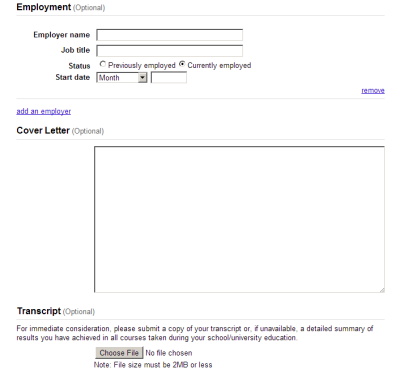
بينما يتم تضمين المعلومات التي تملأها في الحقول المختلفة تلقائيًا في سيرة ذاتية ، يُطلب منك تحميل سيرة ذاتية بخطاب تغطية. نظرًا لأن خطاب الغلاف الخاص بك هو نقطة الاتصال الأولى مع Hiring Staff في Google ، فتأكد من أنه يوضح ما أنت عليه ولماذا تتقدم للوظيفة. وفقًا لذلك ، يجب أن تكون السيرة الذاتية موجزة ولكن تتضمن جميع المعلومات ذات الصلة لزيادة فرصك في التوظيف من قبل Google . هناك وكالات تقدم المساعدة في إنشاء السير الذاتية ، لكن السيرة الذاتية الإبداعية المصممة ذاتيًا لها ميزة على السير الذاتية التقليدية.
ابدأ(Start) بعنوان يلخص كل مهاراتك واستمر في تقديم خبرتك الوظيفية. إذا لم يكن لديك أي خبرة عمل سابقة ، فيمكنك تقديم معلومات حول المشاريع التي أكملتها أثناء التخرج وأي شيء آخر تعتقد أنه سيضيف إيجازًا إلى سيرتك الذاتية. احتفظ(Keep) بالمعلومات الشخصية في حدها الأدنى حيث سيطلبونها عند إجراء المقابلات عبر الهاتف أو وجهًا لوجه - فقط إذا كانوا مهتمين.
هذا هو الجزء الأصعب ، وبالتالي ، يجب أن تكون قادرًا على إقناع المجندين من أول طلقة. تقبل Google(Google) الخريجين الجدد دون مهارات التوظيف السابقة بشرط أن تثبت أنك جيد ومبدع بما يكفي لتكييف نفسك مع المتطلبات. أضف القليل من الإقناع إلى خطاب الغلاف الخاص بالطلب أيضًا. أقترح إنشاء السير الذاتية وخطابات الغلاف في وضع عدم الاتصال. افحصها بحثًا عن الأخطاء والإيجاز. قارنها بالملفات الشخصية على LinkedIn لبعض الأشخاص الذين يعملون لدى Google ثم صقلها وفقًا لذلك. بمجرد أن تشعر بالرضا ، قم بتحميل السيرة الذاتية وخطاب التغطية.
ملاحظة:(PS:) جزء السيرة الذاتية وخطاب الغلاف هما الأهم بالنسبة لك للوصول إلى Google . لا تتسرع في ملء استمارة الطلب. خذ بعض الوقت وقم بإنشاء أفضل سيرة ذاتية ورسالة تعريفية ممكنة.
الخطوة 3: المقابلة الهاتفية
إذا كانت سيرتك الذاتية قادرة على إقناع موظفي التوظيف(Hiring Staff) في Google ، فسيتم تحديد موعد مقابلة هاتفية. سيتم إخطارك بهذا مسبقًا عبر بريد إلكتروني أو مكالمة هاتفية محلية. تدور الأسئلة بشكل أساسي حول ما كتبته في السيرة الذاتية ورسالة الغلاف. لا يوجد ما يدعو للذعر بشأن هذه المرحلة. فقط كن على طبيعتك وفي نفس الوقت حافظ على آداب التعامل مع الهاتف. إذا نجحت في اجتياز هذه المرحلة ، فسيتم استدعاؤك لإجراء مقابلة وجهًا لوجه.
الخطوة 4: مقابلة شخصية
قد يكون من أربعة إلى خمسة أشخاص مقابلتك. مرة أخرى ، لا داعي للقلق. سوف يفسد القلق(Worrying) تأثيرك على المحاورين. فقط استمر في التخيل أو التفكير في أشياء مختلفة في حالة استمرار الانتظار حتى لا يدخل الدماغ في حالة الذعر. يمكنك أيضًا اختيار صحيفة أو مجلة والبدء في قراءتها حتى يتم الاتصال بك.
وفقًا لـ Google ، تتعلق هذه المرحلة بمهاراتك في حل المشكلات. سيقومون بفحص مهاراتك من خلال طرح سيناريوهات معينة. توقع أيضًا بعض الأسئلة المباشرة المتعلقة بمجال الوظيفة الذي تقدمت إليه. صدق فقط(Just) أن كل شيء يسير على ما يرام وسوف يسير على ما يرام.
الخطوة 5: إنهاء عملك مع Google
يستغرق الأمر حوالي أسبوعين قبل تأكيد عملك مع Google . تقول Google(Google) إن عملية التوظيف الخاصة بهم تجعلهم يعتبرون أفضل المتقدمين من خلال المقارنة على أساس واحد إلى واحد. تستغرق هذه العملية بعض الوقت ومن ثم التأخير. إذا مر أكثر من أسبوعين ولم تسمع أي أخبار منهم ، فيمكنك الاتصال بهم للاستفسار عن مقابلتك.
قراءة(Read) : مواقع مجانية للبحث عن الوظائف للبحث عن وظائف عبر الإنترنت(Free Job Search Sites for searching for jobs online) .
Related posts
Fake Online Employment And Job Scams في الارتفاع
كيفية الحصول على Job في Microsoft - وظائف في Microsoft
Google Chrome لا يستجيب، Relaunch الآن؟
كيفية تدوير النص في تطبيق Web Google Sheets
كيفية إصلاح أخطاء File Download على Google Chrome browser
Google Docs Keyboard Shortcuts ل Windows 10 PC
كيفية جعل Google Slides loop دون النشر
كيفية Create and Delete Profiles في متصفح الويب Google Chrome
كيفية إضافة واستخدام متعددة Time Zones في Google Calendar
كيفية تمكين أو Disable Tab Scrolling Buttons في Google Chrome
كيفية تطبيق Google SafeSearch في Microsoft Edge في Windows 10
Google vs Bing - العثور على search engine حق لك
Google Chrome vs Firefox Quantum ل Windows 10
Best Invoice Templates ل Google Docs ل Freelancers، Small Business
كيفية تحويل Documents إلى PDF مع Google Docs باستخدام متصفح
باستخدام Google Earth على Chrome browser
Fix Downloading Proxy Script error في Google Chrome
Google Drive يحتفظ تحطمها على Windows PC
كيفية إضافة وحذف جهات الاتصال في Google Contacts or Gmail
كيفية إدراج Text Box في Google Docs
